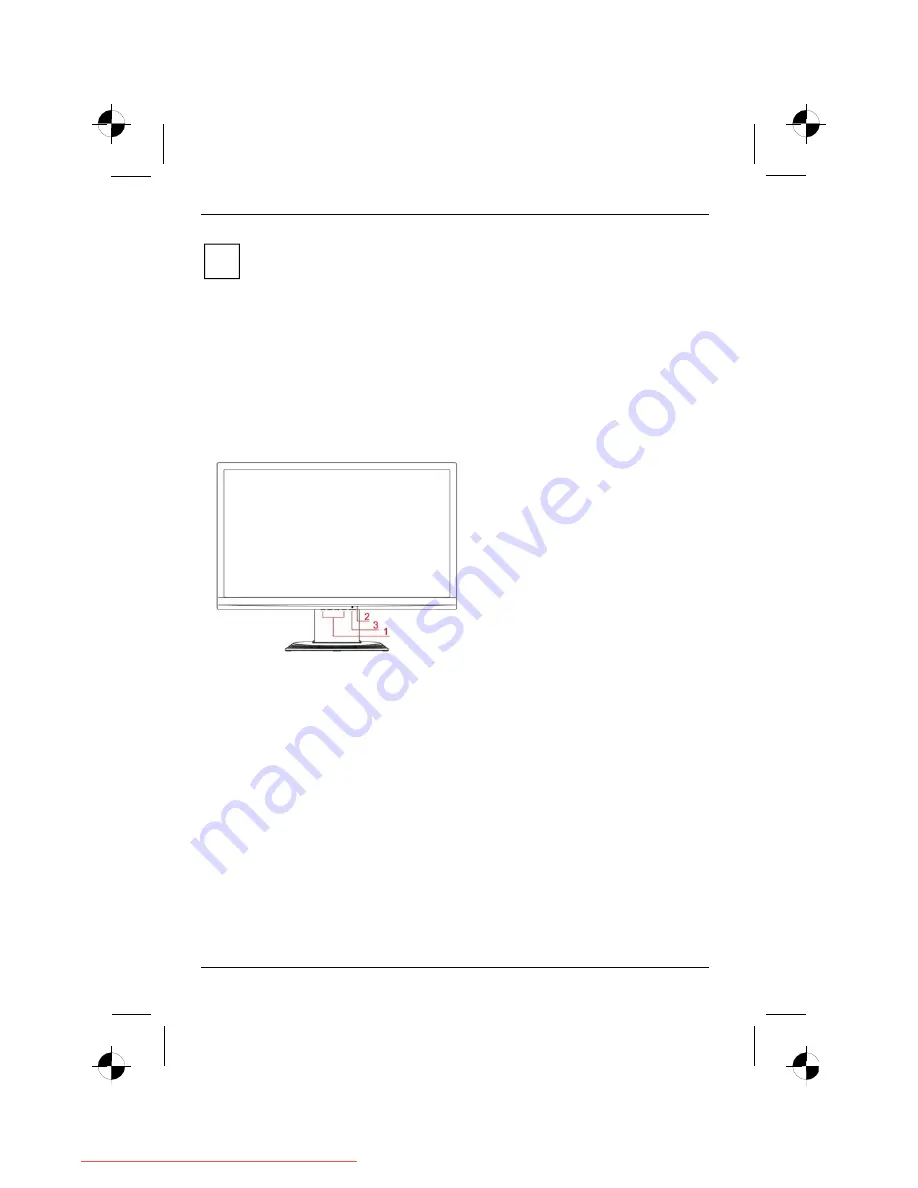
LCD-kuvar
6 - Eesti keel
Väljaanne 2
i
Kuvari esmakordsel kasutuselevõtmisel tuleks installida Teie rakendusprogrammidega
sobivad graafikadraiverid. Sellekohase informatsiooni leiate Te oma kuvaadapteri või
vastavalt selle juurde kuuluva draiveritarkvara dokumentatsioonis.
Kuvari käsitsemine
Kalde seadistamine
Kuvari kallet saab vertikaalsest positsioonist seadistada ette või taha.
Ź
Võtke mõlema käega kuvari korpuse paremast ja vasakust servast kinni ning liigutage see
soovitud asendisse.
Kuvari sisse-/väljalülitamine
1 = Klahvid OSD-menüü jaoks
(On-Screen-Display)
2 = Toitenäidik
3 = Sisse/välja-lüliti
Kuvari sisse- ja väljalülitamiseks on sisse/välja-lüliti.
Kui kuvar ja arvuti on sisse lülitatud, siis põleb võrgunäidikus roheline või sinine lamp. Kui
videosignaal ei jõua kuvarini või kui kuvar on säästurežiimil, siis põleb võrgunäidikus kollane lamp.
Kui kuvar on välja lülitatud, siis toitenäidik kustub.
Palun järgige arvutisüsteemi sisselülitamisel järgmist sisselülitusjärjekorda:
Ź
Esmalt lülitage sisse/välja lüliti abil sisse LCD-kuvar.
Ź
Seejärel lülitage sisse arvuti.
Downloaded from ManualMonitor.com Manuals
Summary of Contents for L20T-1 ECO
Page 8: ...Downloaded from ManualMonitor com Manuals ...
Page 18: ...Downloaded from ManualMonitor com Manuals ...
Page 20: ...Downloaded from ManualMonitor com Manuals ...
Page 32: ...Downloaded from ManualMonitor com Manuals ...
Page 42: ...Downloaded from ManualMonitor com Manuals ...
Page 44: ...Downloaded from ManualMonitor com Manuals ...
Page 54: ...Downloaded from ManualMonitor com Manuals ...
Page 56: ...Downloaded from ManualMonitor com Manuals ...
Page 66: ...Downloaded from ManualMonitor com Manuals ...
Page 68: ...Downloaded from ManualMonitor com Manuals ...
Page 78: ...Downloaded from ManualMonitor com Manuals ...
Page 80: ...Downloaded from ManualMonitor com Manuals ...
Page 90: ...Downloaded from ManualMonitor com Manuals ...
Page 92: ...Downloaded from ManualMonitor com Manuals ...
Page 102: ...Downloaded from ManualMonitor com Manuals ...
Page 104: ...Downloaded from ManualMonitor com Manuals ...
Page 114: ...Downloaded from ManualMonitor com Manuals ...
Page 116: ...Downloaded from ManualMonitor com Manuals ...
Page 126: ...Downloaded from ManualMonitor com Manuals ...
Page 128: ...Downloaded from ManualMonitor com Manuals ...
Page 140: ...Downloaded from ManualMonitor com Manuals ...
Page 150: ...Downloaded from ManualMonitor com Manuals ...
Page 152: ...Downloaded from ManualMonitor com Manuals ...
Page 162: ...Downloaded from ManualMonitor com Manuals ...
Page 164: ...Downloaded from ManualMonitor com Manuals ...
Page 174: ...Downloaded from ManualMonitor com Manuals ...
Page 176: ...Downloaded from ManualMonitor com Manuals ...
Page 186: ...Downloaded from ManualMonitor com Manuals ...
Page 188: ...Downloaded from ManualMonitor com Manuals ...
Page 198: ...Downloaded from ManualMonitor com Manuals ...
Page 200: ...Downloaded from ManualMonitor com Manuals ...
Page 210: ...Downloaded from ManualMonitor com Manuals ...
Page 212: ...Downloaded from ManualMonitor com Manuals ...
Page 222: ...Downloaded from ManualMonitor com Manuals ...
Page 224: ...Downloaded from ManualMonitor com Manuals ...
Page 234: ...Downloaded from ManualMonitor com Manuals ...
Page 236: ...Downloaded from ManualMonitor com Manuals ...
Page 246: ...Downloaded from ManualMonitor com Manuals ...
Page 248: ...Downloaded from ManualMonitor com Manuals ...
Page 258: ...Downloaded from ManualMonitor com Manuals ...
Page 260: ...Downloaded from ManualMonitor com Manuals ...
Page 270: ...Downloaded from ManualMonitor com Manuals ...
Page 272: ...Downloaded from ManualMonitor com Manuals ...
Page 282: ...Downloaded from ManualMonitor com Manuals ...
Page 284: ...Downloaded from ManualMonitor com Manuals ...
Page 294: ...Downloaded from ManualMonitor com Manuals ...
Page 296: ...Downloaded from ManualMonitor com Manuals ...
















































